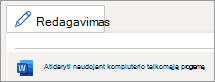-
Pasirinkite, kur turėtų būti varnelė arba varnelės simbolis.
-
Skirtuko Įterpimas dalyje Simboliai pasirinkite
-
Pasirinkite Wingdings, pasirinkite simbolį, pvz.,
Norėdami įtraukti interaktyvų žymės langelį, žr. Dinaminio žymės langelio įterpimas.
Norėdami įterpti statinį varnelės simbolį:
-
Skirtuke Įterpimas pasirinkite
-
Pasirinkite šriftų rinkinį, kuriame yra norimas simbolis, pvz., Wingdings 2 arba Symbol, pasirinkite simbolį ir pasirinkite Įterpti.
Norėdami įtraukti interaktyvų žymės langelį, žr. Dinaminio žymės langelio įterpimas.
Varnelės įterpti šiuo metu negalima naudojant „Word“ žiniatinkliui. Tačiau galite įterpti varnelės simbolį į Word kompiuterio taikomąją programą.
-
Norėdami atidaryti darbalaukio programėlę, juostelės viršuje pasirinkite Redagavimas > Atidaryti darbalaukyje.
Neturite Word kompiuterio taikomosios programos? Išbandykite arba įsigykite "Microsoft 365".